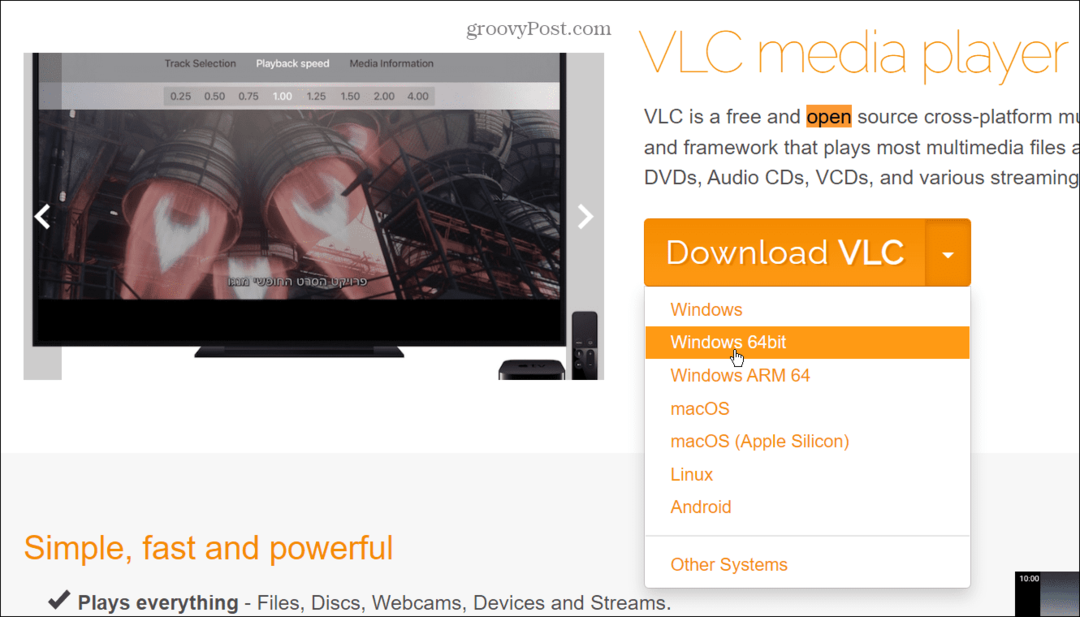Cómo habilitar la función de luz nocturna en Windows 11
Microsoft Ventanas 11 Héroe / / August 11, 2021

Ultima actualización en

Windows 11 tiene una función de "Luz nocturna" que le permite reducir la luz azul con colores más cálidos en la pantalla para facilitar la visualización por la noche.
Microsoft presentó el Función de luz nocturna en Windows 10. Está diseñado para filtrar la luz azul dañina de su pantalla y reemplazarla con colores más cálidos, lo que puede reducir la fatiga visual. También es una buena forma de ayudarle a conciliar el sueño de forma más natural si tiene una PC en su dormitorio. A continuación, se explica cómo habilitar la función Luz nocturna en Windows 11.
Encienda la luz nocturna en Windows 11
Para comenzar, abra Configuración yendo a Inicio> Configuración o usando el atajo de tecladoTecla de Windows + I para abrir la página de Configuración directamente.
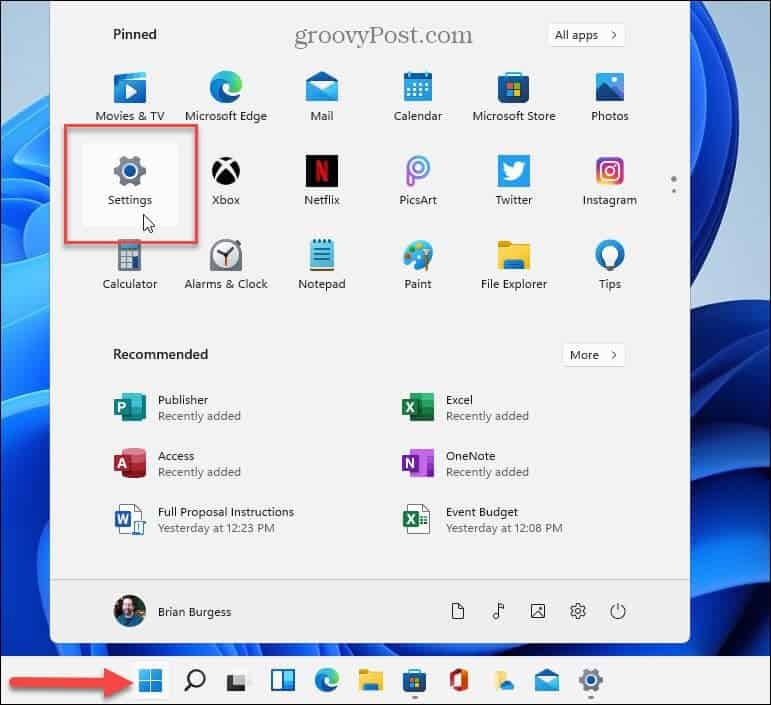
Una vez que la página de Configuración esté abierta, haga clic en Sistema desde el panel de opciones de la izquierda. En el lado derecho, haga clic en el Mostrar opción.
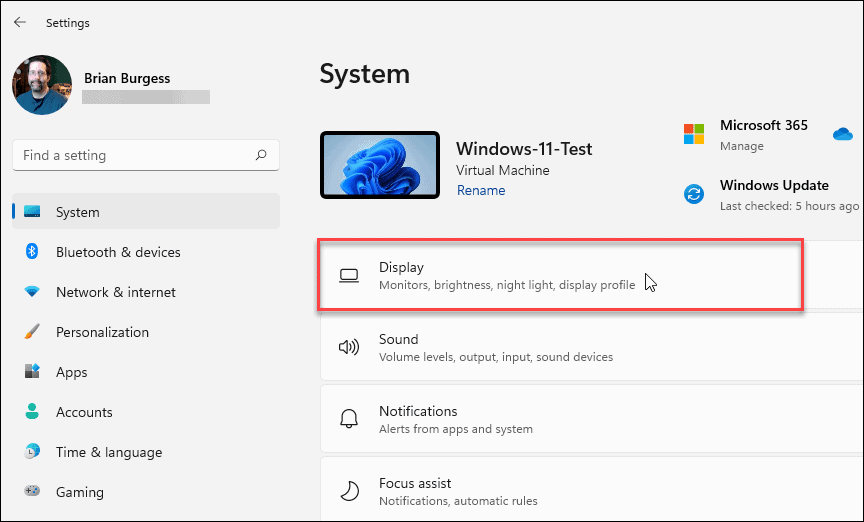
Active el interruptor de luz nocturna en la sección "Brillo y color" para habilitar la función.
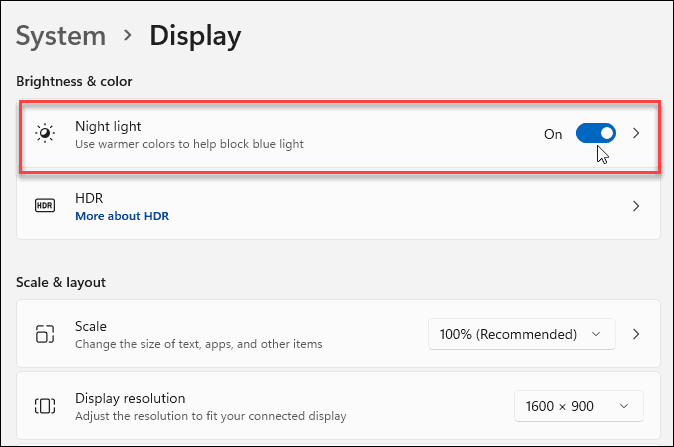
Nota: También vale la pena señalar que puede utilizar la combinación de teclas Tecla de Windows + A para abrir Configuración de acción en Windows 11. Aparece en la esquina inferior derecha sobre el reloj. Luego, puede hacer clic en el botón Luz nocturna para encenderlo o apagarlo.
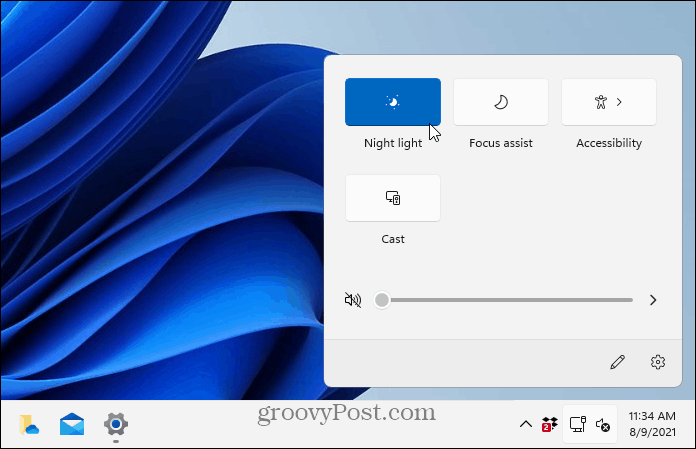
Configuración de luz nocturna en Windows 11
Para ajustar la configuración de Night Light, haga clic en su configuración (no solo active o desactive el botón).
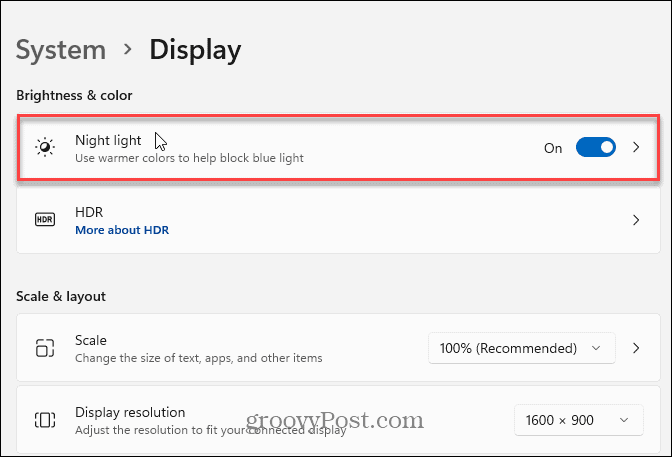
Eso abrirá la página de Configuración que se muestra a continuación. Aquí es donde puede cambiar la fuerza de la función usando el control deslizante. Puede encenderlo o apagarlo haciendo clic en el botón "Mostrar colores más cálidos en su pantalla para ayudarlo a dormir". Y esta es la página donde puede programar la luz nocturna para que se encienda o apague automáticamente en el horario que configuró.
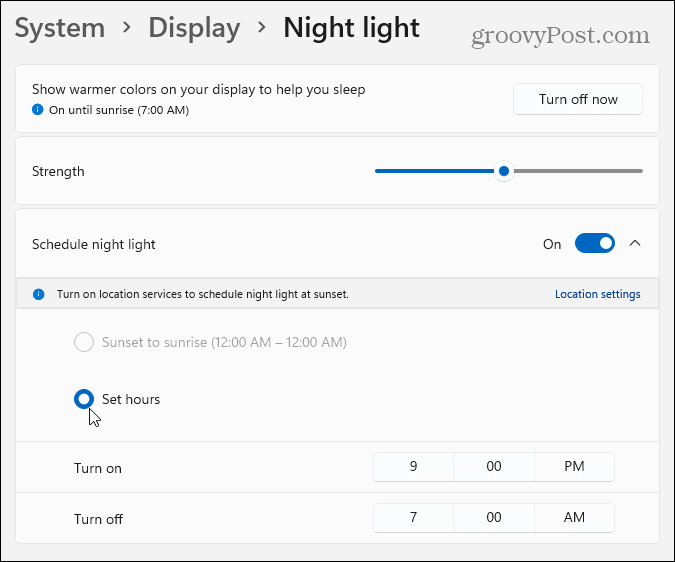
Eso es todo al respecto. Si tiene una PC, la guarde en su habitación. Esta también es una buena opción si tienes que revisarla de vez en cuando en un ambiente oscuro. Y no quiere que se le quemen los ojos.
Y para obtener más información sobre la experiencia de la interfaz de usuario de Windows 11, eche un vistazo a ocultando la barra de tareas. O lea cómo mueva el botón Inicio a la esquina izquierda de la pantalla.
Cómo borrar la caché, las cookies y el historial de navegación de Google Chrome
Chrome hace un excelente trabajo al almacenar su historial de navegación, caché y cookies para optimizar el rendimiento de su navegador en línea. El suyo es cómo ...
Coincidencia de precios en la tienda: cómo obtener precios en línea mientras compra en la tienda
Comprar en la tienda no significa que deba pagar precios más altos. Gracias a las garantías de igualación de precios, puede obtener descuentos en línea mientras compra en ...
Cómo regalar una suscripción a Disney Plus con una tarjeta de regalo digital
Si ha estado disfrutando de Disney Plus y desea compartirlo con otros, aquí le mostramos cómo comprar una suscripción de regalo de Disney + para ...
Su guía para compartir documentos en Documentos, Hojas de cálculo y Presentaciones de Google
Puede colaborar fácilmente con las aplicaciones web de Google. Aquí está su guía para compartir en Documentos, Hojas de cálculo y Presentaciones de Google con los permisos ...